Trang http://www.myalbummaker.com cung cấp cho bạn giải pháp lưu trữ hình ảnh, tạo album để chia sẻ với bạn bè và người thân. Thao tác như sau:
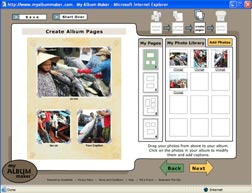 |
| Album tự tạo trên trang www.myalbummaker.com
|
Bước 2: Bấm chọn nút Add Photos, khung chọn hình xuất hiện, bấm Browse để chỉ đến vị trí file hình ảnh trên máy tính. Trang web chỉ hỗ trợ định dạng PNG hoặc JPG. Dung lượng tải lên tối đa là 2 MB mỗi lần. Bấm nút Upload photos để thực hiện. Sau khi tải hình hoàn tất bấm nút Close Window. Thực hiện lại trình tự này nếu bạn muốn đưa thêm ảnh.
Bước 3: Tại trang Create Album Pages, chúng ta thực hiện việc tạo album bằng cách lần lượt bấm chuột kéo hình My Photo Library qua bên trái, đặt vào khung. Tăng kích cỡ bằng cách bấm nút Zoom, xoay hình bằng nút Rotate, dịch chuyển bằng nút Move. Tại khung Caption Editing Tool gõ vào lời chú thích cho hình rồi bấm nút Apply Caption. Bấm nút Done Editing để hoàn tất việc cân chỉnh một tấm ảnh. Lần lượt lặp lại đối với từng khung hình cho đến khi hoàn tất rồi bấm Next.
Bước 4: Tại phần Print/Email chúng ta có thể ra lệnh in album hình ảnh ra giấy hoặc gửõi tặng người thân qua e-mail. Bấm nút Email Album To Others. Tại khung Share Your Album, gõ tên, địa chỉ e-mail người gửi. Gõ địa chỉ e-mail người nhận vào khung Recipient’s Email. Bấm chuột đánh dấu chọn vào ô I agree to the Terms and Conditions. Bấm nút Send và chờ chương trình báo rằng file đã được gửi đi.
PHÚ VINH





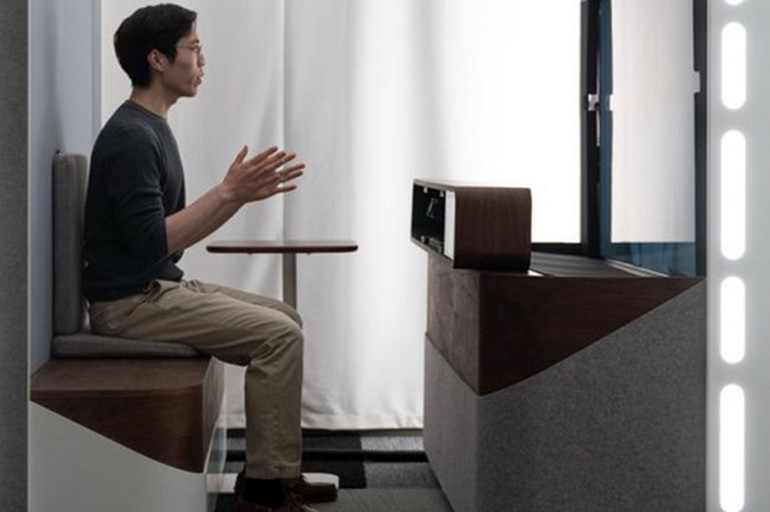




![[Infographic] 102 xã, phường sau sắp xếp của tỉnh Đắk Lắk (mới) (Phần cuối)](/file/ff8080818bb03877018bb2dc71b615ba/062025/toan_canh-temp_20250630101339.jpg)





![[Audio] Chủ động ứng phó mưa lớn](/file/ff8080818bb03877018bb2dc71b615ba/022025/lua2_20250224173140.jpg)

